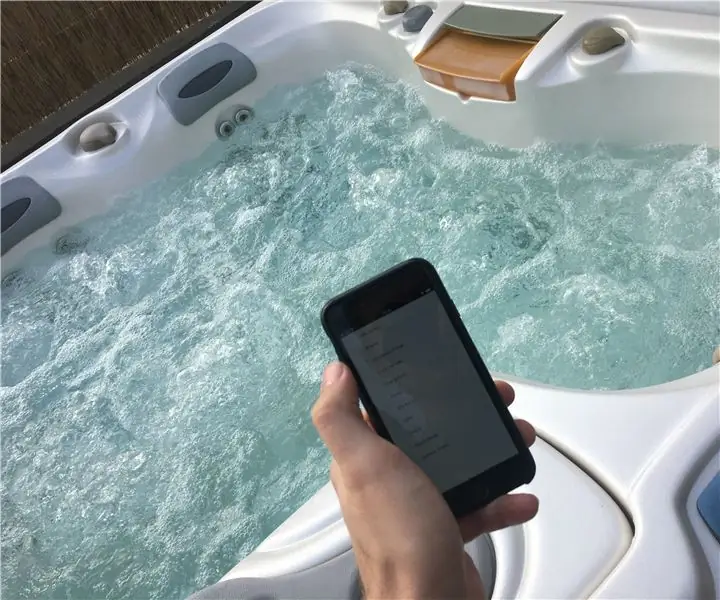
Table des matières:
- Auteur John Day [email protected].
- Public 2024-01-30 09:08.
- Dernière modifié 2025-01-23 14:46.
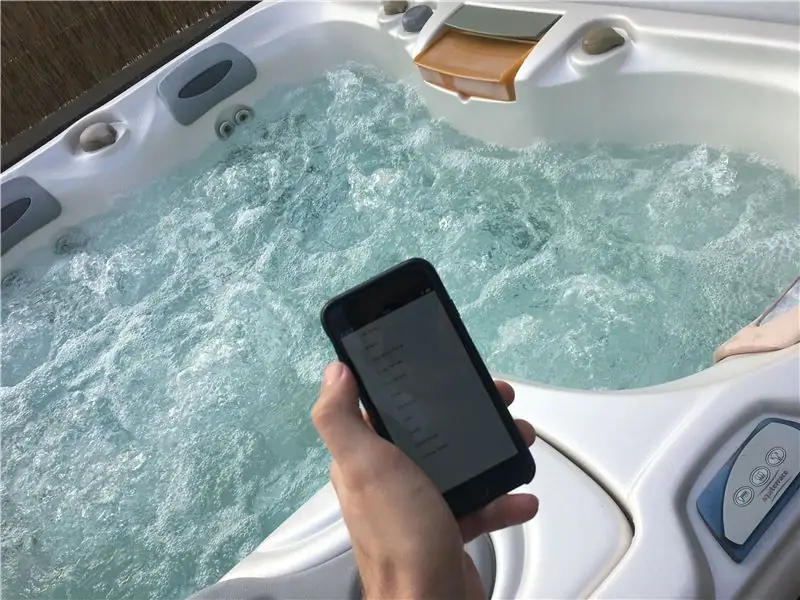
J'ai trouvé un spa d'occasion en ligne, il y a quelques années et j'ai décidé que je pouvais en faire un projet sympa. Les commandes intégrées étaient déjà ennuyeuses et prenaient beaucoup de temps, ce qui m'a donné une raison supplémentaire de bricoler. Afin d'économiser de l'énergie, je baisse la température de la piscine lorsqu'elle n'est pas utilisée, mais si je voulais utiliser le bain à remous, je devais augmenter la température 4 heures à l'avance. Comme exemple de ce que je veux dire par ennuyeux: pour économiser de l'énergie, je devais baisser la température de la piscine lorsqu'elle n'était pas utilisée, mais si je voulais utiliser le bain à remous, je devais augmenter la température 4 heures à l'avance. Une autre chose qui s'est produite est que d'une manière ou d'une autre, la pompe de circulation a décidé de s'allumer de manière aléatoire pendant la nuit - cela aurait probablement été maîtrisé si j'avais lu le manuel, mais en tant que bricoleur, je préfère déchirer les commandes et utiliser un Raspberry Pi à la place - alors voici mon article "Contrôleur de spa open source".
Étape 1: Avertissement de sécurité
Si vous envisagez également de bricoler votre spa, vous devez être conscient des risques. Bien que les systèmes à haute tension soient intéressants sur le plan expérimental, ils peuvent être dangereux et, s'ils ne sont pas traités avec soin, respect et intelligence, ils peuvent entraîner des blessures mortelles. Il existe de nombreux guides en ligne sur la façon de travailler en toute sécurité avec la haute tension. Si vous n'êtes pas sûr de ce que vous faites, arrêtez-vous maintenant et allez vous renseigner.
Étape 2: Composants
Dans ce projet, j'utilise un UniPi 1.1, mais ce n'est pas obligatoire, vous pouvez également utiliser les GPIO Raspberry avec une carte relais, l'UniPi est également pratique pour avoir une connexion 1-Wire. Les bornes, les rails de montage et les canaux de câbles que j'utilise ne sont pas nécessaires mais donnent à l'armoire un aspect propre, on peut simplifier cela en le câblant directement. L'UniPi a besoin d'une alimentation 5V, j'en utilise une montée sur rail DIN avec un courant de sortie 3A.
Étape 3: rangez l'armoire

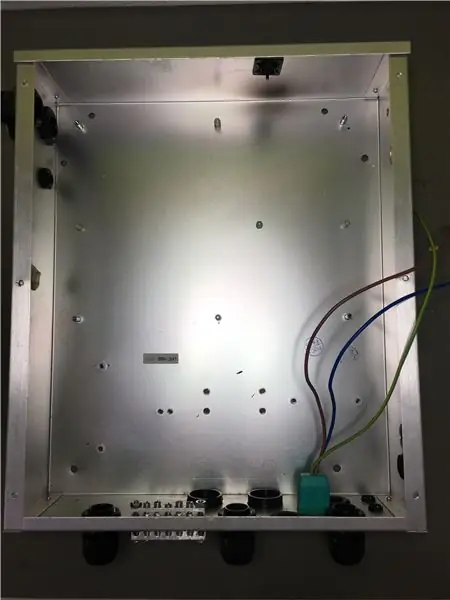
Je ne réutilise aucun des composants électroniques du contrôleur intégré, je les supprime donc tous. Mon spa a les fils suivants:
- Pompe de circulation
- Pompe à jets
- Ventilateur
- Chauffe-eau
- Ozonateur
- Capteur de température
- Capteur de débit
- Fournir
- 2x câble d'affichage
Les pinces sur le PCB sont étiquetées. C'est une bonne idée de marquer les câbles afin que vous sachiez le but de chaque câble plus tard. Pour faciliter le câblage, j'ai sorti toute l'armoire. Ensuite, j'ai retiré tous les composants, nettoyé le vieux truc et commencé l'installation.
Étape 4: Installation et câblage
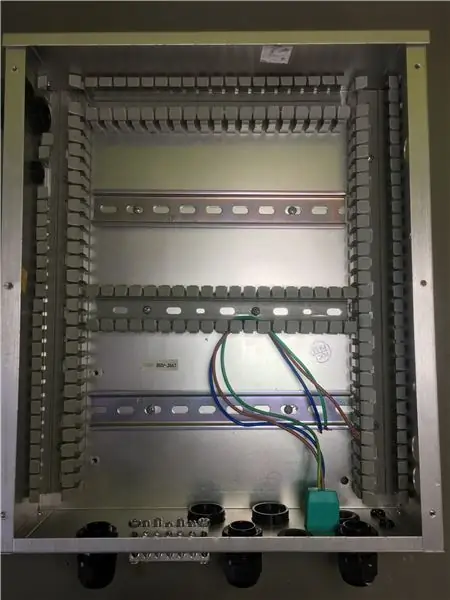



Je ne réutilise pas l'écran d'origine. Il pourrait probablement être intégré d'une manière ou d'une autre, mais comme il ne montre que la température, cela n'en vaut pas la peine. J'ai aussi pensé à installer un écran tactile, mais ils ne fonctionnent pas si vos doigts sont tous mouillés.
Le capteur de température intégré est une résistance dépendant de la température (PT100). Bien que l'UniPi dispose d'une entrée analogique avec laquelle je pourrais mesurer la résistance, j'ai pensé me faciliter la vie en utilisant à la place un capteur de température à 1 fil.
Tout d'abord, j'ai installé les goulottes de câbles, à gauche, à droite, en haut et au milieu de l'armoire.
Ensuite, j'ai installé deux rails DIN, l'un au milieu entre les goulottes de câbles et l'autre à 75 mm en dessous de la goulotte de câbles centrale. J'utilise des vis autotaraudeuses pour monter tous les composants.
Sur le rail DIN inférieur, j'ai monté les bornes, les relais et l'alimentation 5V. Comme pinces, j'ai utilisé des bornes montées sur rail avec des ressorts de tension. A gauche se trouvent les bornes pour la ligne d'alimentation - 3x Gris pour les 3 phases - 1x Bleu pour le neutre - 1x Jaune / Vert pour la terre.
Ensuite, pour chaque autre câble, j'ai ajouté une pince grise, une bleue et une jaune/verte. Certains des câbles du spa sont un peu épais. Je suis en Europe et là-bas, nous avons des normes d'épaisseur de câble différentes de celles des États-Unis. Les bornes doivent pouvoir accueillir 6 mm^2 pour toutes les connexions.
A droite des pinces se trouvent les relais. Les relais internes UniPi ne peuvent commuter que 5A, ils ne peuvent donc pas être utilisés pour commuter directement la charge. J'ai utilisé des relais de puissance avec une tension de commande de 230V AC et maintenant l'installation est capable de gérer une puissance allant jusqu'à 4kVA.
Sur le côté gauche du rail DIN supérieur, j'ai monté 2 distributeurs de potentiel, un pour GND et un pour 12V+. Le 12V+ est fourni par l'UniPi. A côté, j'ai placé l'UniPi 1.1, avec une plaque de montage pour rails DIN.
J'ai eu de la chance avec la taille de l'armoire, tout s'adapte parfaitement. Maintenant, le plaisir commence - faisons le câblage. Les couleurs des fils ne sont pas standard. J'utilise les couleurs de la manière suivante:
- Noir: Alimentation 230 V
- Rouge: 230 V commuté
- Bleu: conducteur neutre
- Bleu foncé: 5V ou 12V+
- Bleu foncé/Blanc: 5/12V GND
- Vert/Jaune: Terre/Terre
J'utilise des embouts pour chaque extrémité de fil, ils ne sont pas nécessaires pour ce genre de pince, mais cela le rend joli. J'ai 3 phases disponibles, le fusible principal est de 16A Typ C. Le chauffage a 10A, les pompes auront environ 6A chacune. Je répartis donc la charge sur les 3 phases. J'utilise la première pour alimenter l'unité de contrôle, l'ozone et le ventilateur, la deuxième phase pour le réchauffeur et la troisième pour les 2 pompes.
Les capteurs magnétiques et de débit sont numériques, j'ai donc connecté 1 extrémité au 12V et l'autre à l'une des entrées numériques. Pour améliorer la connexion WiFi, je n'utilise plus le couvercle métallique d'origine, mais le remplace par un en acrylique.
Le couvercle du spa est doté de clips sécurisés, de sorte que le vent ne l'ouvrirait pas accidentellement. J'oublie bien sûr de fermer ces clips, j'ai donc installé un interrupteur magnétique qui me prévient lorsque le couvercle s'ouvre. Jusqu'ici tout va bien, il est temps de préparer les cerveaux de l'opération.
Étape 5: Système d'exploitation
J'ai utilisé nymea pour contrôler l'UniPi et BerryLan pour la configuration WiFi. Il existe une image Raspberry Pi qui prend en charge UniPi et comprend les deux composants disponibles ici:
J'ai flashé la carte SD à l'aide d'Etcher.io, je l'ai insérée dans l'UniPi et j'ai allumé le spa. J'avais besoin de faire quelques petits changements sur le système d'exploitation, j'ai donc dû connecter l'UniPi à mon réseau WiFi. Voici ce que j'ai fait:
$ ssh nymea@YOUR-IP-ADDRESS-GIVEN-BY-BERRYLAN #password is nymea $ sudo su $ apt-get update $ apt-get install unzip nymea-plugin-unipi $ wget https://github.com/UniPiTechnology/ evok/archive/v… $ unzip v.2.0.7c.zip $ cd evok-v.2.0.7c $ bash install-evok.sh $ > Port du site Web à utiliser: >1040 $ > Port API à utiliser: >8080 $ > Votre modèle: >3 $ > (Installer le WiFi ?) [o/n] n $ sudo reboot now
Le mode par défaut de BerryLan est "hors ligne", donc le serveur BT démarre lorsque le Raspberry Pi n'est connecté à aucun réseau.
BTW.: Avec BerryLan, quelqu'un pourrait également configurer le Raspberry en mode point d'accès, afin que le client puisse se connecter directement au spa sans routeur. D'accord, maintenant le système d'exploitation est prêt et nous pouvons continuer avec les dernières étapes.
Étape 6: configuration

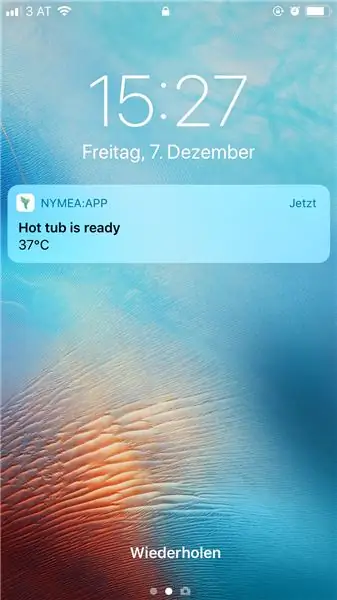
J'utilise l'application de bureau pour nymea:app. Vous pouvez également l'installer pour les appareils Android et iOS et contrôler votre UniPi de la même manière.
Ajouter un appareil
J'ai ajouté les sorties relais, nymea découvre combien d'E/S sont disponibles: Ajouter un périphérique -> UniPi -> Sortie relais -> Sélectionnez le relais un et nommez-le "Chauffage" J'ai répété ces étapes pour tous les relais et j'ai configuré les commandes comme suit:
Allez dans Ajouter un périphérique -> UniPi -> Sortie relais -> Sélectionnez `"Relais 1"` et nommez-le "Chauffage"
- Relais 2: Pompe à jets
- Relais 3: Pompe de circulation
- Relais 4: Ventilateur
- Relais 5: Ozonateur
Ensuite, j'ai ajouté les entrées: Ajouter un périphérique -> UniPi -> Entrée numérique -> Sélectionnez "Entrée 1" et nommez-la "Capteur de débit". J'ai répété ces étapes pour toutes les entrées que j'ai:
- Entrée 1: Capteur de débit
- Entrée 2: Capteur de couverture
Le capteur de température à 1 fil: Ajouter un appareil -> UniPi -> Capteur de température -> Nom à la température
Enfin, j'ai ajouté 2 boutons à bascule. Ce ne sont pas vraiment des appareils, mais plus proches des "états". Cela m'aide à les utiliser plus tard dans ma liste "Favoris", afin que je puisse rapidement tout activer ou désactiver. Ajouter un appareil -> guh GmbH -> Interrupteur à bascule -> Nom: Mode été
Le « Mode été » consiste à désactiver complètement le chauffage pendant les mois d'été. Ajouter un appareil -> guh GmbH -> Interrupteur à bascule -> Nom: Mode prêt Le « Mode prêt » consiste à basculer la température cible entre 37 °C (prêt) et 29°C (pas prêt).
Ajoutez de la magie
Magic est essentiellement un ensemble de règles qui commande à nymea de faire des choses automatiquement. Si le « Mode prêt » est activé et le « Mode été » désactivé et que la température est inférieure à 37 °C, le chauffage et la pompe de circulation seront activés, sinon ils seront désactivés. Si le « Mode prêt » est désactivé et que le « Mode été » est désactivé et Si la température de l'eau est inférieure à 29°C, le réchauffeur et la pompe de circulation seront activés, sinon ils seront désactivés. Si la pompe de circulation est allumée et que le capteur de débit n'est pas allumé, envoyez une alerte. Si la température de l'eau descend en dessous de 3°C, envoyez une alerte. Si la température de l'eau atteint 37°C, envoyez la notification "Hot tub ready" Si le capteur magnétique est éteint, envoyez la notification "Le couvercle du spa est ouvert". Je n'utilise pas le spa tous les jours, je n'ai donc pas défini de règle de « chauffage ». Parfois, quand je rentre du travail, je veux juste intervenir dès que possible, alors j'utilise la connexion à distance pour allumer le chauffage à l'avance. Mon spa chauffe à une vitesse d'environ 2 degrés par heure. Je garde généralement la température à 29° en mode ralenti, je dois donc allumer le chauffage 4 heures à l'avance. PS.: Certaines personnes pensent que chauffer la baignoire nécessite plus d'énergie que de maintenir la température prête à tout moment, mais j'ai vérifié, et ce n'est pas le cas de mon côté. La configuration de la connexion à distance permet également les notifications push, vous pouvez donc recevoir des notifications intéressantes.
Maintenant, je peux allumer/éteindre chaque pompe, régler le mode du spa « Prêt » ou « Été », vérifier la température et activer le ventilateur.
Ça y est, le bain à remous est prêt - j'adore allumer la piscine directement depuis le confort de mon canapé ou en rentrant du travail. Pour ces dimanches matins paresseux, je règle des minuteries spécifiques, afin que je puisse profiter d'un plongeon avant le petit-déjeuner. Mon prochain projet consistera à supprimer les LED intégrées et à les remplacer par des LED WS2812. J'espère que vous avez aimé mon article et j'aimerais connaître votre opinion sur le projet.
Conseillé:
Q-Bot - le solveur Rubik's Cube Open Source : 7 étapes (avec photos)

Q-Bot - le Rubik's Cube Solver Open Source : Imaginez que vous ayez un Rubik's Cube brouillé, vous connaissez ce puzzle des années 80 que tout le monde a mais personne ne sait vraiment comment le résoudre, et vous voulez le ramener dans son modèle d'origine. Heureusement, de nos jours, il est très facile de trouver des instructions de résolution
Kit d'apprentissage Arduino (Open Source): 7 étapes (avec photos)

Kit d'apprentissage Arduino (Open Source): Si vous êtes un débutant dans le monde Arduino et que vous allez apprendre Arduino en ayant une expérience pratique, ce Instructables et ce kit est fait pour vous. Ce kit est également un bon choix pour les enseignants qui aiment enseigner Arduino à leurs élèves de manière simple
PyonAir - un moniteur de pollution atmosphérique Open Source : 10 étapes (avec photos)

PyonAir - un moniteur de pollution atmosphérique à source ouverte : le PyonAir est un système peu coûteux pour surveiller les niveaux de pollution atmosphérique locaux - en particulier, les particules. Basé sur la carte Pycom LoPy4 et le matériel compatible Grove, le système peut transmettre des données via LoRa et WiFi. J'ai entrepris ce p
Contrôleur de jeu DIY basé sur Arduino - Contrôleur de jeu Arduino PS2 - Jouer à Tekken avec la manette de jeu DIY Arduino : 7 étapes

Contrôleur de jeu DIY basé sur Arduino | Contrôleur de jeu Arduino PS2 | Jouer à Tekken avec la manette de jeu DIY Arduino : Bonjour les gars, jouer à des jeux est toujours amusant, mais jouer avec votre propre contrôleur de jeu personnalisé DIY est plus amusant. Nous allons donc créer un contrôleur de jeu utilisant arduino pro micro dans cette instructables
YABC - Encore un autre contrôleur Blynk - Contrôleur de température et d'humidité du cloud IoT, ESP8266 : 4 étapes

YABC - Encore un autre contrôleur Blynk - Contrôleur de température et d'humidité du cloud IoT, ESP8266 : Salut les fabricants, j'ai récemment commencé à cultiver des champignons à la maison, des pleurotes, mais j'ai déjà 3x de ces contrôleurs à la maison pour le contrôle de la température du fermenteur pour ma bière maison, femme fait aussi ce truc de Kombucha maintenant, et en tant que thermostat pour la chaleur
